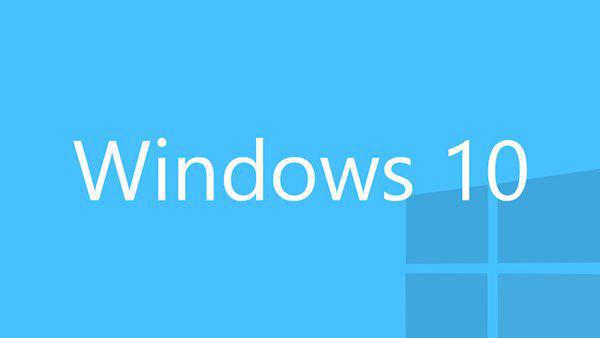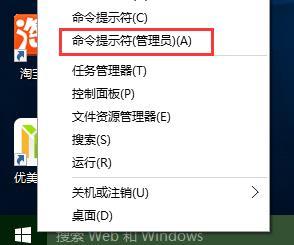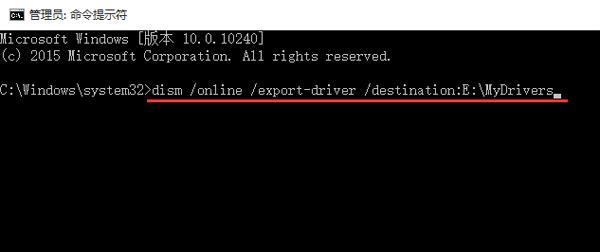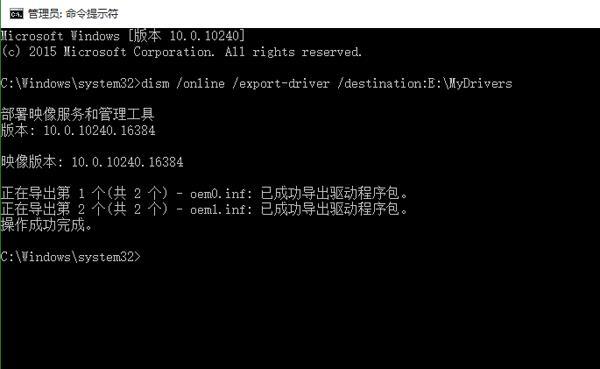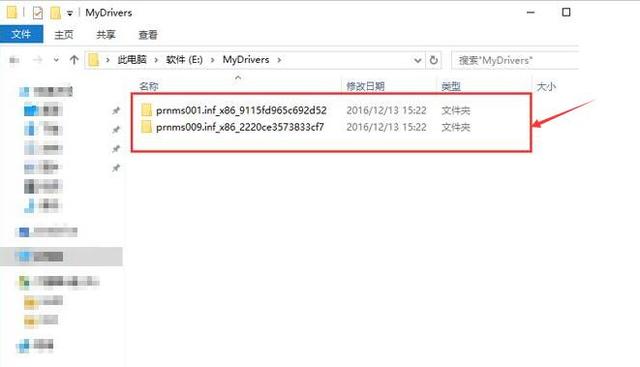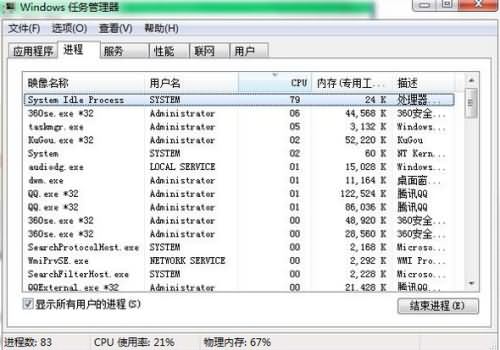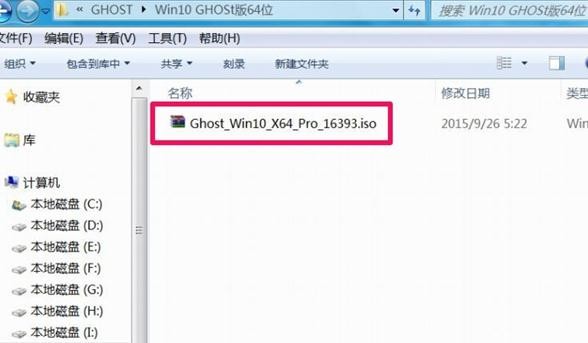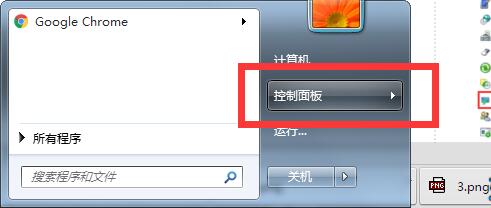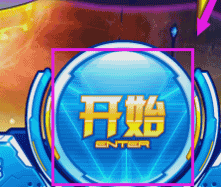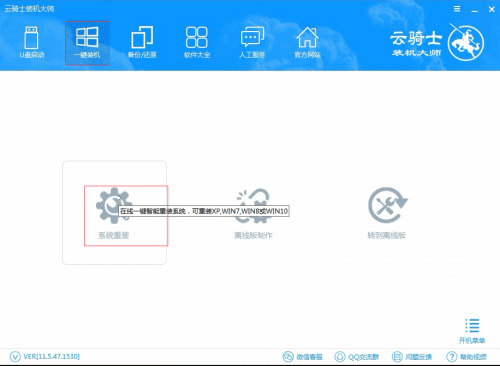发布于:2020-05-11 09:24:10发布者:天晴网友
win10其实隐藏了许多大家不了解的功能,今天小编向大家介绍其中一个不为人知的win10功能——备份驱动,下面小编会向大家讲解使用win10命令备份驱动的具体步骤,大家一起来看看吧。
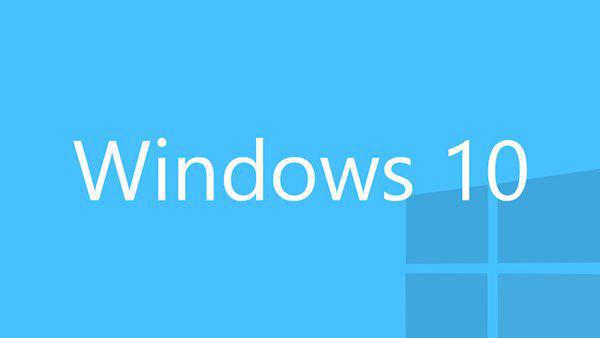
步骤:
01
在电脑桌面右键点击开始菜单,然后点击选择“命令提示符(管理员)(A)”,如图:
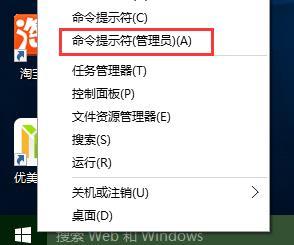
02
点击调出管理员命令提示符窗口后,接着输入dism /online /export-driver /destination:E:\MyDrivers并按回车,如图:
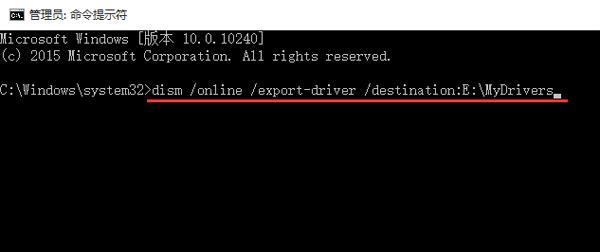
注:其中E:\MyDrivers是备份文件存储的位置,用户可以自己选择。
03
回车确定运行命令后,耐心等待命令完成即可,如图:
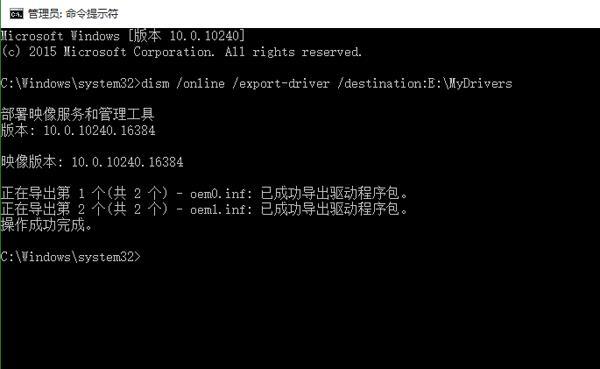
04
待命令完成后,打开计算机,在刚刚选择存储的文件夹中,便可看到所备份的驱动程序。如图:
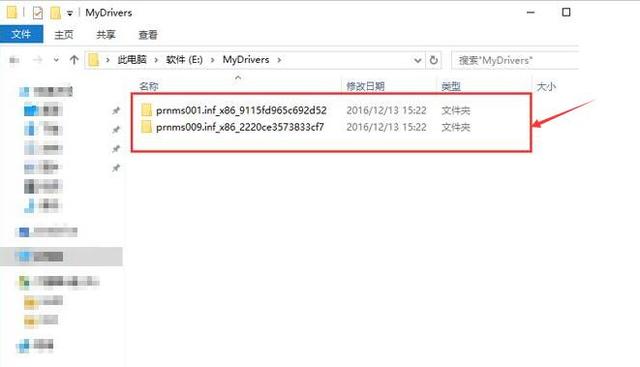
注:如果电脑出现故障需要重装单个驱动,直接在存储驱动的文档中找到相应的驱动,点击右键安装。
如需安装全部驱动,点击选择“命令提示符(管理员)(A)执行以下命令即可:Dism /online /Add-Driver /Driver:D:\MyDrivers /Recurse
win10备份驱动只要按步骤来并不是很难的事情,相信用户们可以通过这个教程掌握win10备份驱动的技能。
声明:该文观点仅代表作者本人,天晴滚动网系信息发布平台,仅提供信息存储空间服务。
-
最近有位云骑士用户反馈,win10系统开机出现黑屏只有鼠标,啥都没显示,这导致无法正常使用电脑,这该怎么办呢?下面小编就给大家介绍一下win10系统开机只有鼠标的解决方法。 01 按
-
随着win10系统的不断成熟,使用win10系统的用户已经有很多了,不管是从win7直接到win10系统还是从别的渠道安装的win10,但是我们可以知道的是win7升级win10是那么多方法中比较简单的一种
-
相信是很多新win10用户都不知道如何激活windows,其实有个很简单的办法,那么就让小编告诉大家win10怎么激活windows。 01 如果是使用光盘或是U盘安装的就不会提示你输和密钥。进入【控
-
如何玩赛尔号,笔者教你在win10电脑上玩赛尔号的方法
很多小伙伴们都喜欢玩一些游戏,尤其是赛尔号这个游戏,那在win10电脑上如何玩赛尔号呢?如何在win10电脑上玩呢?答案是肯定的,下面笔者教你在win10电脑上玩赛尔号的方法,有需要的
-
在办公的时候会遇到电脑越来越卡的问题,如果win10专业版电脑系统也遇到了卡顿的问题应该怎么解决呢?很多朋友会在这个时候选择重装系统来解决办法,接下来就以云骑士装机大师
-
电脑全新安装win10,笔者教你如何全新电脑安装win10系统
win10系统使用量已逐渐攀升,如今已逼近win7系统,随着免费升级停止后,win10热度依旧不减,最近有用户要给电脑全新安装win10系统,但是不清楚具体的步骤,为此,下面小编教你如何全